Windows'un Doğru Yüklenmediğini Düzeltmenin En İyi 4 Yararlı Yolu
Bazı kullanıcılar, Windows'larının düzgün yüklenmemesine neden olacak bir hatayla karşılaştıklarını söylüyor. Aslında, BCD'niz eksik veya bozuk olduğunda veya dosya sistemi bütünlüğü tehlikeye girdiğinde, hatta sistem dosyaları zarar görmüşse, bilgisayarınızda bir hata olabilir ve Windows düzgün yüklenmemiş gibi görünebilir. Bu hata bilgisayarınızda göründüğünde, nasıl düzelteceğinizi biliyor musunuz? Bu yazıda, bu sorunu çözmenize yardımcı olacak 4 farklı yöntemin yanı sıra Windows'un düzgün yüklenmemesi nedeniyle kaybolan verilerin nasıl kurtarılacağını listeleyeceğiz.
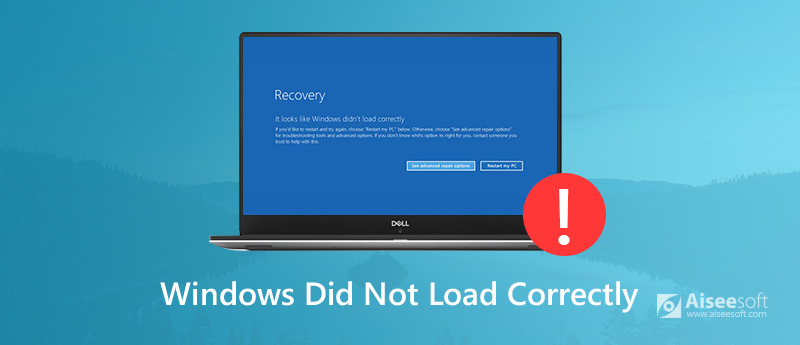
Windows Doğru Yüklenmedi
Bölüm 1: Windows'u Düzeltmek için Top 4 Yöntemleri Doğru Yüklenmedi
Yöntem 1: Yeni Yazılım veya Sürücüleri Kaldırma
Bilgisayarınıza yeni yazılım veya sürücüler yüklediyseniz, Windows'unuzun düzgün yüklenmemesine neden olabilir. Böyle bir durumla karşılaştığınızda, bu sorunu çözmek için bunları kaldırmayı veya sürücüleri en son sürüme güncellemeyi deneyebilirsiniz. Bu hatayı düzeltmek için sonraki adımları takip edebilirsiniz.
1 Adım:
Windows DVD / USB'yi bilgisayarınıza takın ve ardından önyükleyin. Dil tercihlerinizi seçin ve İleri'ye tıklayın.
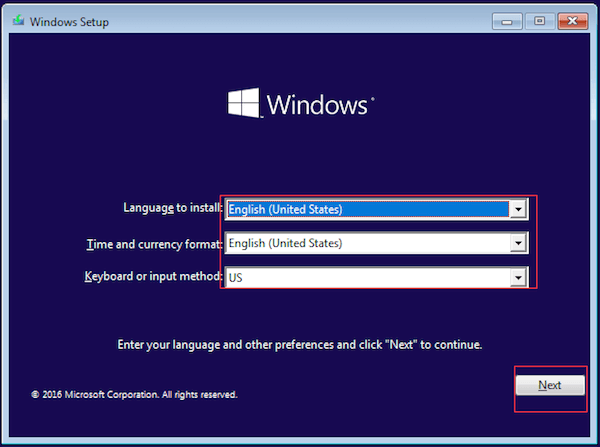
2 Adım:
Bir sonraki resimdeki gibi bir Pencere gördüğünüzde, Windows'un düzgün yüklenmediğini düzeltmek için "Bilgisayarınızı onarın" seçeneğine tıklamanız gerekir.
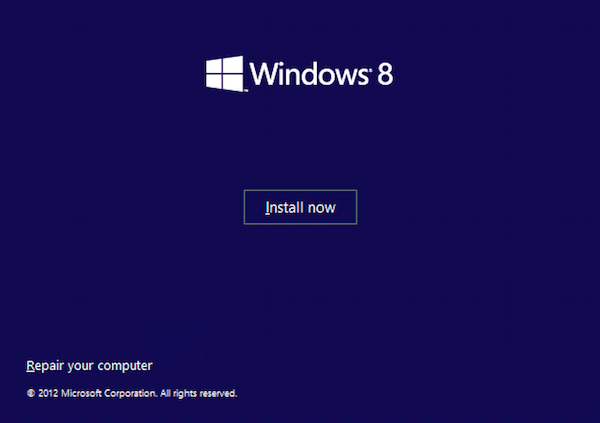
3 Adım:
Şimdi Sorun Giderme> Gelişmiş seçenekler> Başlangıç Ayarları> Yeniden Başlat'ı seçmeniz gerekiyor. Başlangıç Ayarları sayfasında, Windows'u Güvenli Modda başlatmak için klavyenizdeki F4 tuşuna basmanız gerekir.
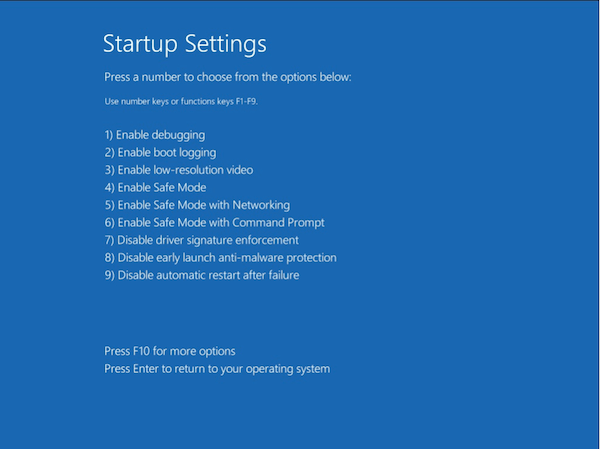
Yöntem 2: Sabit Disk ve Dosya Sistemi Sorunlarını Düzeltmek için Chkdsk Komutunu Çalıştırın
Dosya sisteminiz bozulduğunda veya hasar gördüğünde veya önyükleme sürücüsü bölümü çok büyük kötü sektörler nedeniyle başarısız olduğunda, Windows'unuzun düzgün yüklenmemesine neden olur. Bu durumda, sabit disk hatasını veya dosya sistemi sorununu düzeltmek için chkdsk komutunu çalıştırabilirsiniz.
1 Adım:
Windows önyüklenebilir sürücüsünü bilgisayarınıza takın ve ardından önyüklemeyi seçin.
2 Adım:
Ardından, yeni pencerede "Bilgisayarınızı onarın" seçeneğini tıklayın.
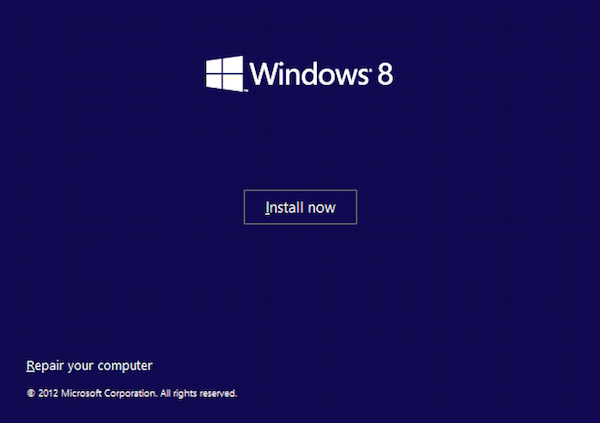
3 Adım:
Bu noktada, Sorun Giderme> Gelişmiş Seçenekler> Komut İstemi'ne gitmeniz gerekir. Komut İstemi arayüzünde, klavyenizle chkdsk / r yazın ve Enter tuşuna basın.
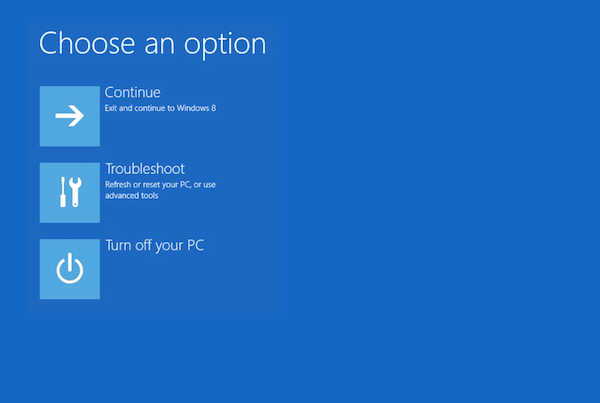
4 Adım:
Bu işlemler bittiğinde bilgisayarınızı yeniden başlatın ve Windows düzgün yüklenmedi hatasının düzelip düzelmediğine bakın.
Yöntem 3: Sistemi Geri Yükleme
Bazı kullanıcılar, sistemi geri yükleyerek Windows düzgün yüklenmedi hatasıyla başarılı bir şekilde başa çıktıklarını söylüyor. Ancak bu şekilde tüm verilerinizi silebilir.
1 Adım:
Windows önyüklenebilir sürücüsünü takın ve önyükleyin. Ardından dil tercihlerinizi seçin ve "İleri"ye tıklayın.
2 Adım:
Ardından "Bilgisayarınızı onarın"a tıklayın ve Sorun giderme > Gelişmiş seçenekler'i seçin.
3 Adım:
Burada Sistem Geri Yükleme seçeneğini görebilir ve üzerine tıklayabilirsiniz. Ardından bir hedef işletim sistemi seçin.
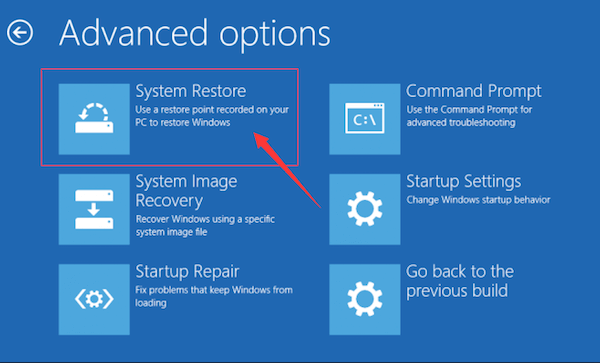
4 Adım:
Ardından, Sistem Geri Yükleme arayüzünü göreceksiniz ve devam etmek için sadece İleri düğmesine tıklayın. Bundan sonra, size ayrıntılı işletim istemleri verilecektir. Sistemi geri yüklemek ve Windows'un düzgün yüklenmediğini düzeltmek için kılavuzu takip etmeniz yeterli.
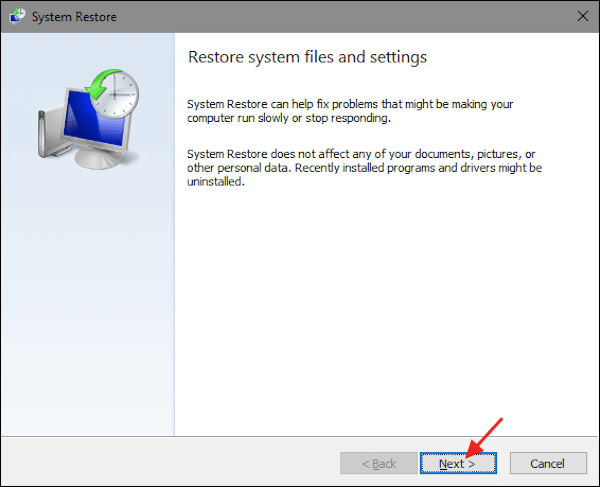
Yöntem 4: Windows BCD'yi Yeniden Oluşturmak için Bootrec Komutunu Çalıştırma
Windows düzgün yüklenmedi hatasıyla Otomatik Onarım'a takılıp kaldığınızda, sorunu çözmenize yardımcı olacak son çare olan Windows BCD'yi de yeniden oluşturabilirsiniz.
1 Adım:
Windows önyüklenebilir sürücüsünü bilgisayarınıza takın ve ardından önyüklemeyi seçin.
2 Adım:
Görebileceğiniz yeni pencerede Bilgisayarınızı onarın seçeneğine tıklayın. Ardından Sorun Giderme> Gelişmiş Seçenekler> Komut İstemi'ne gidin.
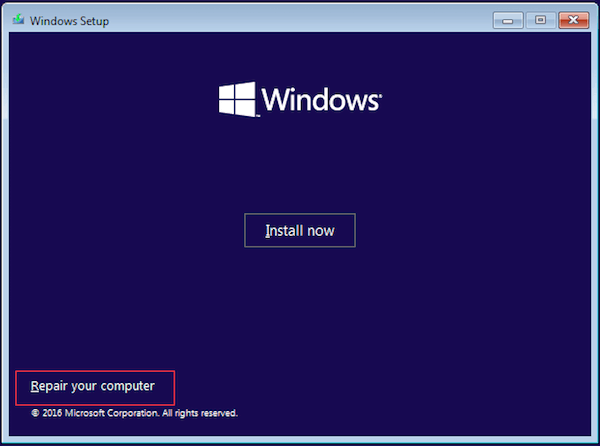
3 Adım:
Komut İstemi'ne bootrec / fixmbr yazın ve klavyenizle Enter tuşuna basın.
4 Adım:
Bu noktada, bootrec / fixboot yazmanız ve ardından tekrar Enter tuşuna basmanız gerekir. Bundan sonra, klavye ile bootrec / rebuildbcd yazın ve Enter tuşuna basın.
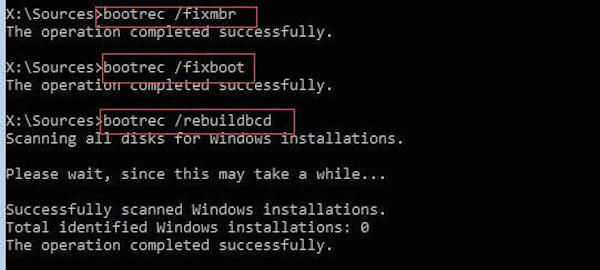
5 Adım:
Her şey bittiğinde, bilgisayarınızı yeniden başlatın ve Windows'un düzgün yüklenmediği hatasının kaybolup kaybolmadığına bakın.
Bölüm 2: Windows düzgün şekilde yüklenmiyor için veri kurtarma
Windows'un düzgün yüklenmemesi nedeniyle bir şey kaybolduğunda, bu verileri basitçe geri alabilirsiniz. Aiseesoft Veri Kurtarma. Neredeyse tüm kayıp dosyaları kurtarmanıza yardımcı olabilecek en güçlü ve güvenli veri kurtarma yazılımlarından biridir.

Dosya İndir
Veri Kurtarma
- Fotoğraf, belge, e-posta, ses, video ve daha fazlasını kurtarmayı destekleyin.
- Windows ve Mac'te bilgisayar, sabit sürücü, flash sürücü, bellek kartı, dijital kamera vb. Verileri kurtarmanıza izin verin.
- Silme, biçimlendirilmiş bölüm, sabit sürücü sorunu, çökmüş bilgisayar veya diğer nedenlerden dolayı kayıp verileri kurtarmanıza yardımcı olun.
- Hızlı tarama hızıyla iki tarama modu sağlayın.
Artık Windows düzgün yüklenmediğinde kaybolan verileri kurtarmak için sonraki adımları takip edebilirsiniz.
1 Adım:
Aiseesoft Veri Kurtarma'yı İndirin
Bilgisayarınıza ücretsiz olarak Aiseesoft Data Recovery indirin ve size verdiği kılavuzu izleyerek kurun. Yüklendiğinde, bilgisayarınızda bu veri kurtarma yazılımını başlatın.

2 Adım:
Veri türlerini ve disk sürücüsünü seçin
Ana arayüze girdiğinizde, kurtarmak istediğiniz dosya türlerini seçmeniz gerekiyor. Burada birden fazla tür seçebilirsiniz. Ardından, Windows için kaybolan dosyaların düzgün yüklenmediğini görebileceğiniz disk sürücüsünü seçin.

3 Adım:
Verileri tarayın ve seçin
Dosya türlerini ve disk sürücüsünü seçtikten sonra, "Tara" düğmesine tıklayın, seçilen disk sürücüsünde size hızlı bir tarama sağlayacaktır. Tamamlandığında, tüm kayıp dosyalar listelenecektir. Sadece kurtarmak istediğiniz dosyaları seçin.

4 Adım:
Verileri kurtar
Her şey bittiğinde, sadece "Kurtar" düğmesini tıklayın. Birkaç saniye bekleyin, seçilen tüm dosyaları kolayca bilgisayarınıza geri alabilirsiniz. İşlem bittiğinde, bu dosyaları görüntülemek için "Klasörü Aç" seçeneğine tıklayabilirsiniz.

Bölüm 3: Windows SSS'leri Doğru Yüklenmedi
Bilgisayarım neden yükleme ekranında takıldı?
Belki de bilgisayardaki bozuk bellek veya bozuk bellek yuvasından kaynaklanmaktadır. Bazen bunun nedeni Windows güncellemesidir ve Güvenli Mod'a girip bilgisayarınızı yeniden başlatabilirsiniz.
Windows 10'da Güvenli Modu nasıl yüklerim?
Ekranın sol alt köşesindeki Başlat düğmesine tıklayın ve Ayarlar'ı seçin. Güncelleme ve Güvenlik> Kurtarma'yı seçin. Gelişmiş Başlangıç altında ve Şimdi Yeniden Başlat'ı seçin. Ardından Sorun Giderme> Gelişmiş Seçenekler> Başlangıç Ayarları> Yeniden Başlat'ı seçin. Bilgisayarınızı Güvenli Modda başlatmak için 4 veya F4'ü seçin.
Bir Windows parolasını nasıl atlayabilirim?
Windows tuşu + R tuşuna basın ve metin alanına netplwiz yazın. Bu bilgisayarı kullanmak için Kullanıcılar'ın yanındaki kutunun işaretini kaldırın. Pencerenin altındaki Tamam'ı tıklayın. Kullanıcı adını ve yeni şifreyi girin, ardından bilgisayarınızı başlatmak için Tamam'ı tıklayın.
Sonuç
Bu yazıda, Windows düzgün yüklenmedi hatasını düzeltmenize yardımcı olacak 4 farklı yöntem edinebilirsiniz. Ve bu hata nedeniyle veri kaybettiyseniz, bu verileri kurtarmak için bu makaleden en iyi yazılımı da edinebilirsiniz. Umarım bu makaleden faydalı bir şeyler elde edebilirsiniz.
Bu yazı hakkında ne düşünüyorsunuz?
Mükemmel
Derecelendirme: 4.6 / 5 (201 oylarına dayanarak)Bizi takip edin
 Yorumunuzu bırakın ve tartışmamıza katılın
Yorumunuzu bırakın ve tartışmamıza katılın
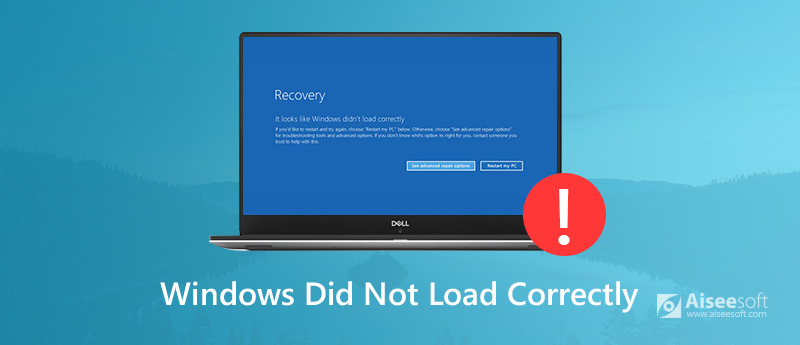
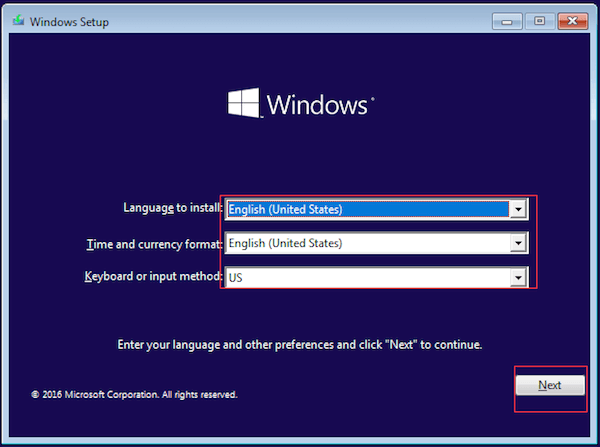
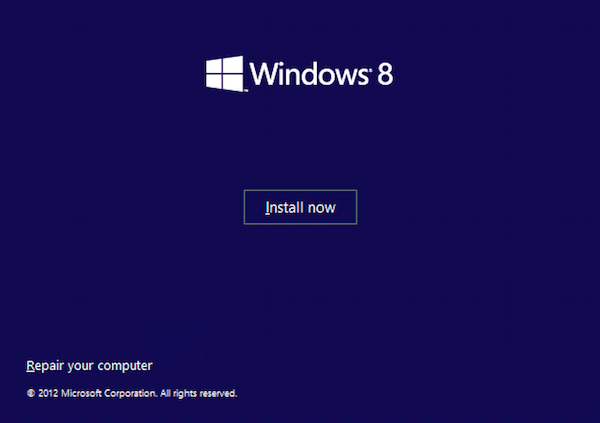
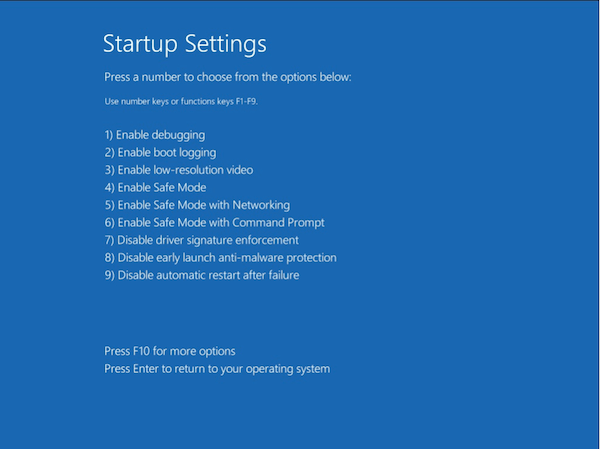
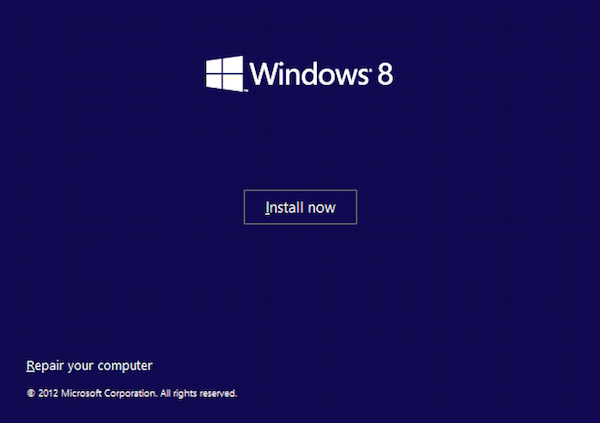
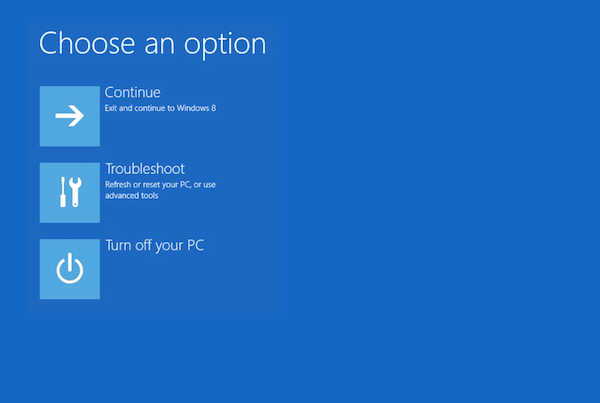
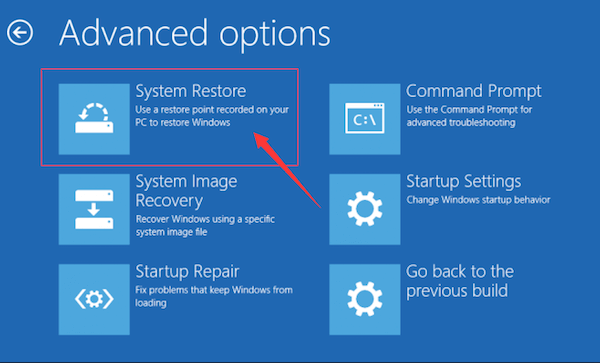
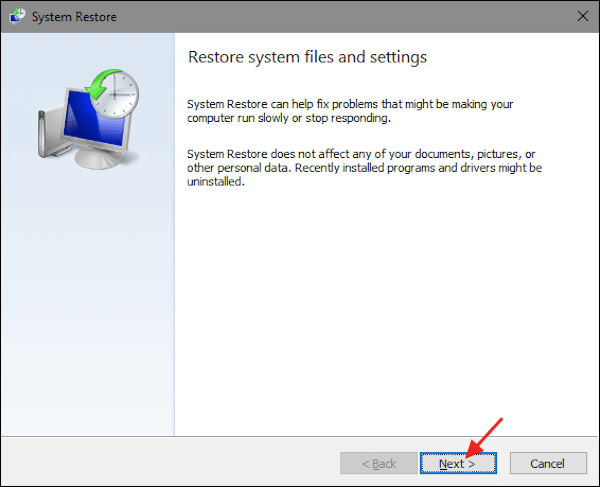
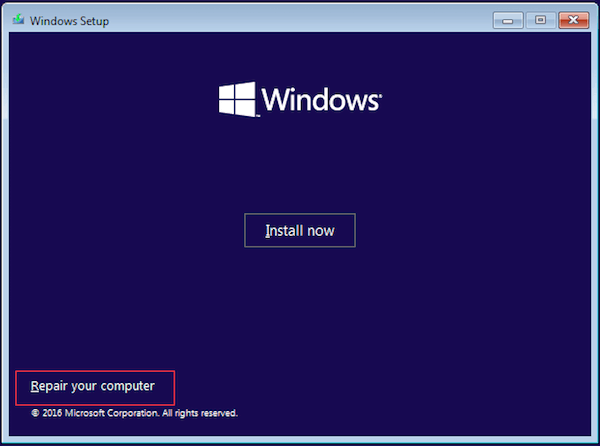
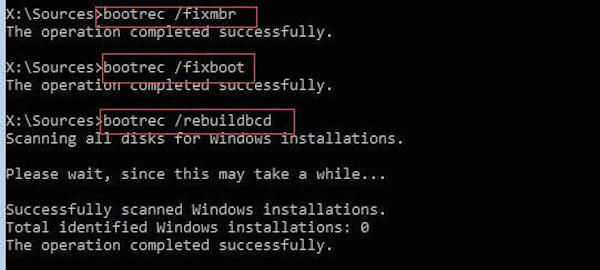

%100 Güvenli. Reklamsız.
%100 Güvenli. Reklamsız.





%100 Güvenli. Reklamsız.
%100 Güvenli. Reklamsız.